Κύρια οθόνη
Πρόκειται για την οθόνη στην οποία χειρίζεστε διάφορες λειτουργίες του My Image Garden. Μπορείτε να οργανώσετε, να επεξεργαστείτε ή να εκτυπώσετε εικόνες και τα στοιχεία σας, ή να σαρώσετε έγγραφα και φωτογραφίες από την αντίστοιχη περιοχή.
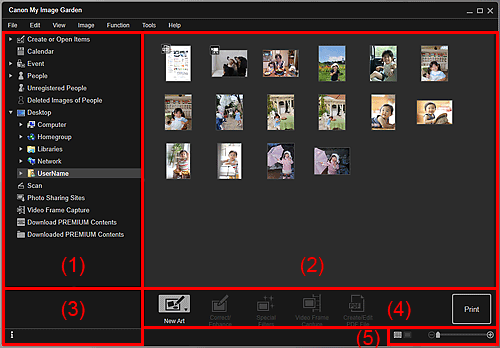
- (1) Καθολικό μενού
- (2) Περιοχή προβολής/λειτουργίας
- (3) Περιοχή πληροφοριών
- (4) Κουμπιά λειτουργιών
- (5) Ράβδος ρύθμισης μεγέθους οθόνης
(1) Καθολικό μενού
Προβάλλει μια λίστα λειτουργιών που διατίθενται στο My Image Garden και τους φακέλους στον υπολογιστή σας.
 Σημείωση
Σημείωση
- Για στοιχεία με
 (Δεξί βέλος), μπορείτε να αναπτύξετε τα μενού με διπλό κλικ σε αυτά.
(Δεξί βέλος), μπορείτε να αναπτύξετε τα μενού με διπλό κλικ σε αυτά. - Για να αλλάξετε το όνομα του στοιχείου, της εκδήλωσης ή του ατόμου που εμφανίζεται ή υποβάλλεται σε επεξεργασία, κάντε κλικ στο αντίστοιχο όνομα στο καθολικό μενού.
 Δημιουργία ή Άνοιγμα στοιχείων (Create or Open Items)
Δημιουργία ή Άνοιγμα στοιχείων (Create or Open Items)-
Πραγματοποιεί εναλλαγή στην προβολή Δημιουργία ή Άνοιγμα στοιχείων (Create or Open Items), στην οποία μπορείτε να αναζητήσετε ανά κατηγορία τα στοιχεία που έχουν δημιουργηθεί. Μπορείτε, επίσης, να δημιουργήσετε νέα στοιχεία ή να επεξεργαστείτε/αντιγράψετε στοιχεία.
Κάντε κλικ στο εικονίδιο
 (Δεξί βέλος) για να εμφανίσετε τους τύπους στοιχείου. Κάντε ξανά κλικ στο εικονίδιο
(Δεξί βέλος) για να εμφανίσετε τους τύπους στοιχείου. Κάντε ξανά κλικ στο εικονίδιο  (Δεξί βέλος) για να εμφανιστούν οι τίτλοι των δημιουργημένων κολάζ, καρτών κ.λπ.
(Δεξί βέλος) για να εμφανιστούν οι τίτλοι των δημιουργημένων κολάζ, καρτών κ.λπ.Όταν κάνετε κλικ σε έναν τίτλο, πραγματοποιείται εναλλαγή της προβολής στην οθόνη επεξεργασίας Δημιουργία ή Άνοιγμα στοιχείων, στην οποία μπορείτε να επεξεργαστείτε ή να εκτυπώσετε το στοιχείο.
 Ημερολόγιο (Calendar)
Ημερολόγιο (Calendar)- Πραγματοποιεί εναλλαγή στην προβολή Ημερολόγιο (Calendar), στην οποία μπορείτε να αναζητήσετε σε ημερολόγιο ανά ημερομηνία εικόνες, έγγραφα, βίντεο κ.λπ. που είναι αποθηκευμένα στον υπολογιστή σας. Μπορείτε επίσης να καταχωρίσετε εκδηλώσεις.
 Εκδήλωση (Event)
Εκδήλωση (Event)-
Πραγματοποιεί εναλλαγή στην προβολή Εκδήλωση (Event), στην οποία οι καταχωρισμένες εκδηλώσεις με τις αντιπροσωπευτικές τους εικόνες εμφανίζονται ως μικρογραφίες.
Κάντε κλικ στο εικονίδιο
 (Δεξί βέλος) για να εμφανιστούν οι καταχωρισμένες εκδηλώσεις.
(Δεξί βέλος) για να εμφανιστούν οι καταχωρισμένες εκδηλώσεις.Όταν κάνετε κλικ σε ένα όνομα εκδήλωσης, η προβολή αλλάζει στην εκτεταμένη εμφάνιση της προβολής Εκδήλωση (Event) και μπορείτε να αναζητήσετε τις εικόνες που έχουν καταχωριστεί στην εκδήλωση.
 Άτομα (People)
Άτομα (People)-
Πραγματοποιεί εναλλαγή στην προβολή Άτομα (People), στην οποία τα σημειωμένα άτομα εμφανίζονται ως μικρογραφίες.
Κάντε κλικ στο εικονίδιο
 (Δεξί βέλος) για να εμφανιστούν τα καταχωρισμένα άτομα.
(Δεξί βέλος) για να εμφανιστούν τα καταχωρισμένα άτομα.Όταν κάνετε κλικ στο όνομα ενός ατόμου, πραγματοποιείται εναλλαγή της προβολής στην εκτεταμένη εμφάνιση της προβολής Άτομα (People) και μπορείτε να αναζητήσετε τις εικόνες που έχουν καταχωριστεί για αυτό το άτομο.
 Μη καταχωρισμένο προφίλ (Unregistered People)
Μη καταχωρισμένο προφίλ (Unregistered People)-
Πραγματοποιεί εναλλαγή στην προβολή Μη καταχωρισμένο προφίλ (Unregistered People), στην οποία εμφανίζονται εικόνες, οι περιοχές προσώπων στις οποίες εντοπίζονται αυτόματα. Μπορείτε να σημειώσετε πολλά άτομα ταυτόχρονα.
 Σημείωση
Σημείωση- Κατά την ανάλυση της εικόνας, όπως όταν νέες εικόνες αποθηκεύονται στον υπολογιστή, αντί για την επιλογή Μη καταχωρισμένο προφίλ (Unregistered People) εμφανίζεται η επιλογή Αναγνώριση ατόμων (Identifying people).
 Διαγραμμένες εικόνες ατόμων (Deleted Images of People)
Διαγραμμένες εικόνες ατόμων (Deleted Images of People)- Πραγματοποιεί εναλλαγή στην προβολή Διαγραμμένες εικόνες ατόμων (Deleted Images of People), στην οποία εμφανίζονται οι εικόνες που έχουν διαγραφεί από την προβολή Μη καταχωρισμένο προφίλ (Unregistered People).
 Επιφάνεια εργασίας (Desktop)
Επιφάνεια εργασίας (Desktop)-
Κάντε κλικ στο εικονίδιο
 (Δεξί βέλος) για να εμφανιστούν οι φάκελοι του υπολογιστή σας.
(Δεξί βέλος) για να εμφανιστούν οι φάκελοι του υπολογιστή σας.Όταν κάνετε κλικ σε ένα φάκελο, η προβολή μεταβαίνει στην προβολή φακέλων και μπορείτε να αναζητήσετε τις εικόνες και τα έγγραφα του φακέλου.
 Σάρωση (Scan)
Σάρωση (Scan)- Πραγματοποιεί εναλλαγή στην προβολή Σάρωση (Scan), στην οποία μπορείτε εύκολα να σαρώσετε εύκολα φωτογραφίες και έγγραφα.
 Τοποθ. κοινής χρήσης φωτογρ. (Photo Sharing Sites)
Τοποθ. κοινής χρήσης φωτογρ. (Photo Sharing Sites)- Πραγματοποιεί εναλλαγή στην προβολή Τοποθ. κοινής χρήσης φωτογρ. (Photo Sharing Sites), στην οποία μπορείτε να πραγματοποιήσετε λήψη εικόνων από τοποθεσίες κοινής χρήσης φωτογραφιών στο Internet.
 Λήψη στιγμιότυπου βίντεο (Video Frame Capture)
Λήψη στιγμιότυπου βίντεο (Video Frame Capture)- Μπορείτε να μεταβείτε στην προβολή Λήψη στιγμιότυπου βίντεο (Video Frame Capture) κατά την αποτύπωση στατικών εικόνων από ένα βίντεο.
 Λήψη επιπλέον περιεχομένων (Download PREMIUM Contents)
Λήψη επιπλέον περιεχομένων (Download PREMIUM Contents)-
Πραγματοποιεί εναλλαγή στην προβολή Λήψη επιπλέον περιεχομένων (Download PREMIUM Contents), στην οποία μπορείτε να πραγματοποιήσετε λήψη επιπλέον περιεχομένων.
 Σημαντικό
Σημαντικό- Απαιτείται σύνδεση στο Internet για λήψη των επιπλέον περιεχομένων. Ισχύουν οι χρεώσεις για τη σύνδεση με το Internet.
 Ληφθέντα επιπλέον περιεχόμενα (Downloaded PREMIUM Contents)
Ληφθέντα επιπλέον περιεχόμενα (Downloaded PREMIUM Contents)-
Πραγματοποιεί εναλλαγή στην προβολή Ληφθέντα επιπλέον περιεχόμενα (Downloaded PREMIUM Contents), στην οποία εμφανίζονται τα ληφθέντα επιπλέον περιεχόμενα.
 Σημαντικό
Σημαντικό- Το επιπλέον περιεχόμενο που λαμβάνεται ή εκτυπώνεται προορίζεται μόνο για προσωπική χρήση.
- Δεν επιτρέπεται η χρήση του περιεχομένου για εμπορικούς σκοπούς.
(2) Περιοχή προβολής/λειτουργίας
Προβάλλει τις εικόνες, τα έγγραφα, τα στοιχεία κ.λπ. που είναι αποθηκευμένα στη λειτουργία ή το φάκελο στον οποίο έχει γίνει κλικ στο καθολικό μενού.
Μπορείτε να επεξεργαστείτε τις εικόνες, τα έγγραφα, τα στοιχεία κ.λπ. από τα κουμπιά λειτουργιών, το μενού δεξιού κλικ ή να προτιμήσετε τη λύση της μεταφοράς και απόθεσης.
(3) Περιοχή πληροφοριών
Προβάλλονται λεπτομέρειες, όπως ονόματα αρχείων των εικόνων, εγγράφων και στοιχείων καθώς και ημερομηνίες και ώρες της αποθήκευσής τους. Εμφανίζονται επίσης λεπτομέρειες, όπως οι κατηγορίες και οι περίοδοι των εκδηλώσεων.
 (Πληροφορίες)
(Πληροφορίες)- Μπορείτε να εμφανίσετε ή να αποκρύψετε την περιοχή πληροφοριών.
(4) Κουμπιά λειτουργιών
Προβάλλονται τα κουμπιά που χρησιμοποιούνται για την επεξεργασία ή την εκτύπωση των εικόνων, των εγγράφων και των στοιχείων. Τα κουμπιά που προβάλλονται ποικίλλουν ανάλογα με τη λειτουργία στην οποία έγινε κλικ στο καθολικό μενού.
(5) Ράβδος ρύθμισης μεγέθους οθόνης
Προβάλλονται τα κουμπιά για την αλλαγή προβολής των εικόνων, των εγγράφων και των στοιχείων που προβάλλονται στην περιοχή προεπισκόπησης ή για την αλλαγή του μεγέθους προβολής.
 Σημείωση
Σημείωση
- Διατίθεται επίσης η προβολή μικρογραφιών (προβολή μινιατούρας) και η προβολή λεπτομερειών (προεπισκόπηση).
- Μπορείτε επίσης να αλλάξετε την προβολή κάνοντας διπλό κλικ σε μια μικρογραφία ή στην προεπισκόπηση που προβάλλεται στην περιοχή προεπισκόπησης.

